Cara Pakai VPN di Android Panduan Lengkap
Pemilihan Aplikasi VPN Android
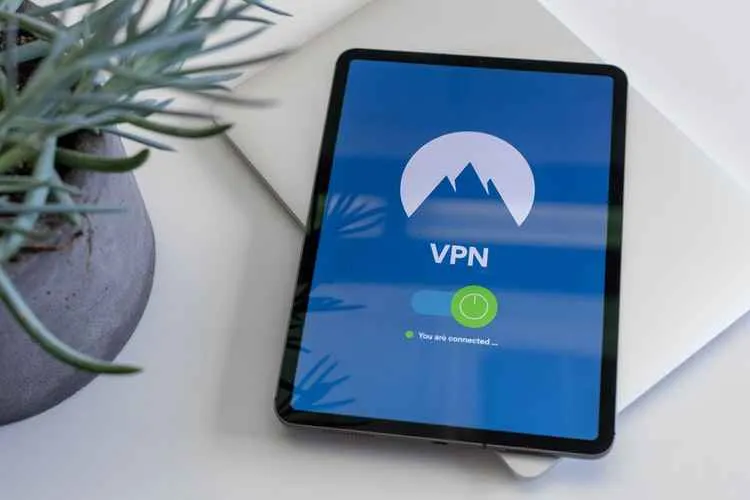
Nge-browsing di dunia maya emang asyik, tapi keamanan data pribadi tetap nomor satu, geng! Makanya, pakai VPN di Android jadi solusi praktis buat melindungi aktivitas online kamu. Tapi, pilih aplikasi VPN sembarangan bisa berujung masalah. Artikel ini akan membantumu memilih aplikasi VPN Android yang aman dan terpercaya, sehingga kamu bisa surfing dengan tenang.
Aplikasi VPN yang bagus punya kriteria tertentu. Bukan cuma soal kecepatan koneksi, tapi juga seberapa kuat enkripsi datanya, kebijakan log yang transparan, dan reputasinya di dunia maya. Jangan sampai tergiur harga murah tapi keamanan data kamu terancam!
Kriteria Pemilihan Aplikasi VPN yang Aman dan Terpercaya
Pilih aplikasi VPN yang menawarkan enkripsi tingkat tinggi, minimal AES-256. Periksa juga kebijakan log-nya; aplikasi VPN yang terpercaya tidak menyimpan aktivitas browsing kamu. Selain itu, perhatikan reputasi pengembangnya, cari review dari pengguna lain, dan pastikan aplikasi tersebut memiliki dukungan pelanggan yang responsif. Jangan lupa cek fitur-fitur tambahan seperti kill switch (untuk memutus koneksi internet jika VPN terputus) dan perlindungan kebocoran DNS.
Lima Aplikasi VPN Populer dan Fitur Unggulannya
Ada banyak aplikasi VPN di luar sana, tapi berikut lima aplikasi yang cukup populer dan punya fitur unggulan masing-masing:
- ExpressVPN: Terkenal dengan kecepatan tinggi dan keamanan yang handal, cocok untuk streaming.
- NordVPN: Menawarkan fitur keamanan canggih seperti double VPN dan Onion Over VPN.
- Surfshark: Harga terjangkau dengan fitur yang komprehensif, termasuk unlimited devices.
- CyberGhost VPN: Mudah digunakan, bahkan bagi pemula, dengan antarmuka yang intuitif.
- ProtonVPN: Menekankan pada privasi dan keamanan, dikembangkan oleh perusahaan yang juga menyediakan layanan email terenkripsi.
Perbandingan Empat Aplikasi VPN Terbaik
Memilih aplikasi VPN yang tepat bisa membingungkan. Tabel berikut membandingkan empat aplikasi VPN terbaik berdasarkan kecepatan, keamanan, dan harga (harga dapat berubah, cek situs resmi untuk informasi terbaru).
| Aplikasi VPN | Kecepatan | Keamanan | Harga (per bulan) |
|---|---|---|---|
| ExpressVPN | Sangat Cepat | Sangat Tinggi | Rp 150.000 – Rp 200.000 |
| NordVPN | Cepat | Tinggi | Rp 100.000 – Rp 150.000 |
| Surfshark | Sedang | Tinggi | Rp 70.000 – Rp 100.000 |
| CyberGhost VPN | Sedang | Sedang | Rp 60.000 – Rp 80.000 |
Perbedaan Antarmuka Pengguna (UI) Aplikasi VPN
Antarmuka pengguna (UI) yang ramah pengguna akan memudahkan kamu dalam menggunakan aplikasi VPN. Bayangkan aplikasi VPN dengan UI yang ramah pengguna seperti memiliki desain yang bersih, navigasi yang intuitif, dan petunjuk yang jelas. Semua pengaturan mudah diakses dan dipahami. Sebaliknya, aplikasi VPN dengan UI yang kurang ramah pengguna mungkin memiliki tampilan yang berantakan, navigasi yang membingungkan, dan petunjuk yang tidak jelas. Pengguna mungkin kesulitan menemukan pengaturan penting atau memahami cara kerja aplikasi tersebut. Perbedaannya sangat terasa, seperti membandingkan aplikasi dengan desain minimalis dan modern versus aplikasi dengan tampilan yang penuh sesak dan rumit.
Potensi Risiko Keamanan Saat Menggunakan Aplikasi VPN yang Tidak Terpercaya
Menggunakan aplikasi VPN yang tidak terpercaya bisa berisiko tinggi. Aplikasi tersebut mungkin menyimpan riwayat browsing kamu, bahkan menjual data pribadimu ke pihak ketiga. Beberapa aplikasi VPN juga bisa mengandung malware yang dapat menginfeksi perangkatmu. Lebih buruk lagi, beberapa aplikasi VPN palsu bahkan bisa mencuri informasi login dan data finansial kamu. Jadi, selalu pastikan untuk memilih aplikasi VPN dari pengembang yang terpercaya dan memiliki reputasi yang baik.
Proses Pengunduhan dan Instalasi VPN di Android
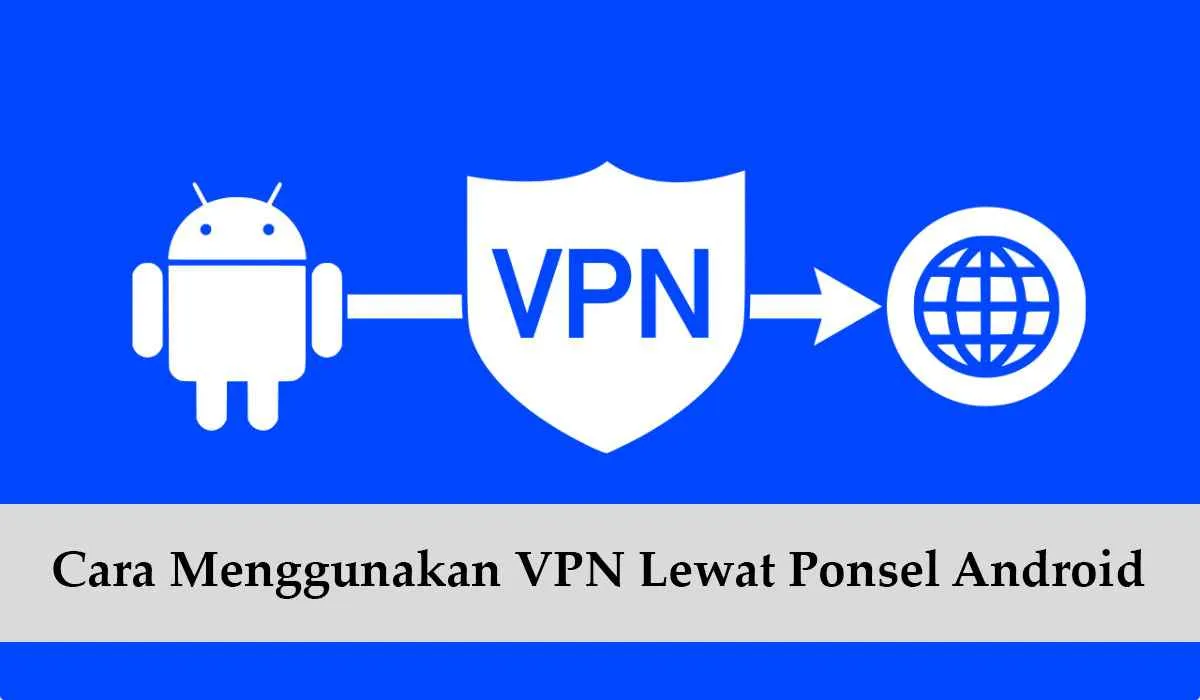
Nah, setelah kamu memutuskan untuk menggunakan VPN, langkah selanjutnya adalah mengunduh dan menginstal aplikasinya. Proses ini sebenarnya cukup mudah, kok! Asal kamu ikuti langkah-langkahnya dengan teliti, dijamin lancar jaya. Tapi, sebelum mulai, pastikan kamu punya koneksi internet yang stabil ya, biar nggak putus-putus di tengah jalan.
Berikut ini panduan lengkapnya, dari mulai download sampai aplikasi VPN siap digunakan. Jangan sampai kelewat satu langkah pun, ya!
Mengunduh Aplikasi VPN dari Google Play Store
Google Play Store adalah tempat paling aman dan terpercaya untuk mengunduh aplikasi VPN di Android. Pastikan kamu mengunduhnya dari sini untuk menghindari aplikasi palsu atau berbahaya. Berikut langkah-langkahnya:
- Buka aplikasi Google Play Store di smartphone Android kamu.
- Di kolom pencarian, ketik nama aplikasi VPN yang ingin kamu gunakan. Misalnya, “ExpressVPN,” “NordVPN,” atau nama aplikasi VPN lainnya yang sudah terkenal dan terpercaya.
- Pilih aplikasi VPN yang tepat dari daftar hasil pencarian. Pastikan kamu memeriksa rating dan ulasan pengguna sebelum mengunduhnya.
- Klik tombol “Instal”.
- Tunggu hingga proses pengunduhan dan instalasi selesai. Lama prosesnya tergantung pada ukuran aplikasi dan kecepatan internet kamu.
Menginstal Aplikasi VPN di Perangkat Android
Setelah berhasil mengunduh, langkah selanjutnya adalah menginstal aplikasi VPN. Proses ini biasanya otomatis, tapi ada beberapa hal yang perlu kamu perhatikan.
- Pastikan kamu memiliki cukup ruang penyimpanan di perangkat Android kamu. Jika tidak, hapus beberapa aplikasi yang sudah tidak terpakai untuk mengosongkan ruang.
- Ikuti petunjuk yang muncul di layar. Biasanya, kamu hanya perlu mengklik “Terima” atau “Lanjutkan” untuk menyetujui persyaratan dan ketentuan.
- Setelah instalasi selesai, ikon aplikasi VPN akan muncul di layar utama atau di laci aplikasi.
Mengatasi Masalah Umum Saat Pengunduhan dan Instalasi
Kadang-kadang, proses pengunduhan dan instalasi aplikasi VPN bisa mengalami kendala. Berikut beberapa masalah umum dan cara mengatasinya:
- Kesalahan koneksi: Pastikan koneksi internet kamu stabil. Coba matikan dan nyalakan kembali data seluler atau Wi-Fi kamu.
- Ruang penyimpanan tidak mencukupi: Hapus beberapa aplikasi yang sudah tidak terpakai atau pindahkan beberapa file ke kartu memori eksternal.
- Aplikasi tidak dapat diinstal: Pastikan Google Play Store sudah diperbarui ke versi terbaru. Coba restart perangkat Android kamu.
Peringatan! Perhatikan dengan seksama izin yang diminta oleh aplikasi VPN sebelum menginstalnya. Pastikan hanya memberikan izin yang benar-benar diperlukan untuk menghindari risiko keamanan. Jangan berikan izin akses yang berlebihan.
Verifikasi Keaslian Aplikasi VPN Sebelum Instalasi
Sebelum menginstal, pastikan kamu mengunduh aplikasi VPN dari sumber yang terpercaya, yaitu Google Play Store. Periksa juga ulasan pengguna dan rating aplikasi untuk memastikan keamanannya. Hindari mengunduh aplikasi VPN dari sumber yang tidak dikenal atau tidak terpercaya untuk mencegah potensi malware atau pencurian data.
Penggunaan dan Konfigurasi VPN di Android

Nah, setelah instalasi VPN selesai, saatnya kita terjun langsung ke praktiknya! Gak perlu khawatir, menghubungkan dan menggunakan VPN di Android itu mudah kok, bahkan buat kamu yang masih newbie di dunia digital. Berikut ini panduan lengkapnya, mulai dari koneksi hingga pengaturan canggih.
Menghubungkan dan Memutuskan Koneksi VPN
Proses menghubungkan dan memutuskan koneksi VPN biasanya hanya membutuhkan beberapa ketukan. Setelah aplikasi VPN terpasang, buka aplikasinya. Biasanya, kamu akan melihat tombol besar yang bertuliskan “Connect” atau “Hubungkan”. Tekan tombol tersebut. Aplikasi akan otomatis terhubung ke server yang telah kamu pilih sebelumnya (atau server default jika belum memilih). Untuk memutuskan koneksi, cukup tekan tombol yang sama (yang kini mungkin bertuliskan “Disconnect” atau “Putuskan”). Perubahan status koneksi biasanya ditunjukkan dengan perubahan warna tombol atau ikon, misalnya dari abu-abu menjadi hijau saat terhubung.
Memilih Server VPN yang Optimal
Memilih server VPN yang tepat sangat penting untuk mendapatkan kecepatan dan performa terbaik. Faktor utama yang perlu dipertimbangkan adalah lokasi server dan kecepatan koneksi. Server yang dekat secara geografis biasanya memberikan kecepatan yang lebih tinggi. Kebanyakan aplikasi VPN menampilkan daftar server dengan indikator kecepatan atau ping (waktu respons). Pilih server dengan ping terendah dan kecepatan tertinggi yang sesuai dengan kebutuhanmu. Misalnya, jika kamu ingin mengakses konten streaming di Amerika Serikat, pilih server yang berlokasi di AS. Jika kamu bermain game online, prioritaskan server dengan ping terendah agar koneksi lebih stabil dan responsif.
Konfigurasi Pengaturan Tambahan
Aplikasi VPN umumnya menawarkan berbagai pengaturan tambahan untuk menyesuaikan koneksi sesuai kebutuhan. Salah satu pengaturan penting adalah protokol keamanan. Protokol seperti OpenVPN, WireGuard, dan IKEv2 menawarkan tingkat keamanan yang berbeda. Pilih protokol yang sesuai dengan kebutuhan keamanan dan kecepatan koneksimu. Pengaturan lain yang sering ditemukan adalah split tunneling. Fitur ini memungkinkanmu untuk memilih aplikasi atau website tertentu yang tetap menggunakan koneksi internet lokal, bukan melalui VPN. Ini berguna jika kamu ingin mengakses layanan yang membutuhkan kecepatan tinggi, misalnya layanan perbankan online, tanpa terhambat oleh koneksi VPN.
Perbedaan Antarmuka Aplikasi VPN Saat Terhubung dan Tidak Terhubung
Perbedaan antarmuka aplikasi VPN saat terhubung dan tidak terhubung biasanya cukup jelas. Saat belum terhubung, tombol “Connect” atau “Hubungkan” biasanya berwarna abu-abu dan mungkin disertai keterangan “Not Connected” atau “Tidak Terhubung”. Setelah terhubung, tombol tersebut akan berubah warna menjadi hijau atau biru, dan keterangannya berubah menjadi “Connected” atau “Terhubung”. Selain itu, beberapa aplikasi VPN juga menampilkan ikon atau indikator yang menunjukkan status koneksi, misalnya ikon kunci yang terkunci saat terhubung atau peta dunia yang menyoroti lokasi server yang digunakan. Beberapa aplikasi bahkan menampilkan informasi tambahan seperti kecepatan koneksi dan alamat IP baru.
Mengatasi Masalah Koneksi VPN
Terkadang, kamu mungkin mengalami masalah koneksi VPN, seperti error koneksi atau kecepatan internet yang lambat. Beberapa hal yang dapat kamu coba adalah: periksa koneksi internetmu, pastikan aplikasi VPN berfungsi dengan baik (coba restart aplikasi atau perangkat), coba pilih server VPN yang berbeda, periksa pengaturan firewall atau antivirus, dan pastikan kamu menggunakan aplikasi VPN yang terpercaya. Jika masalah berlanjut, hubungi penyedia layanan VPN untuk mendapatkan bantuan lebih lanjut.
Pertimbangan Keamanan dan Privasi
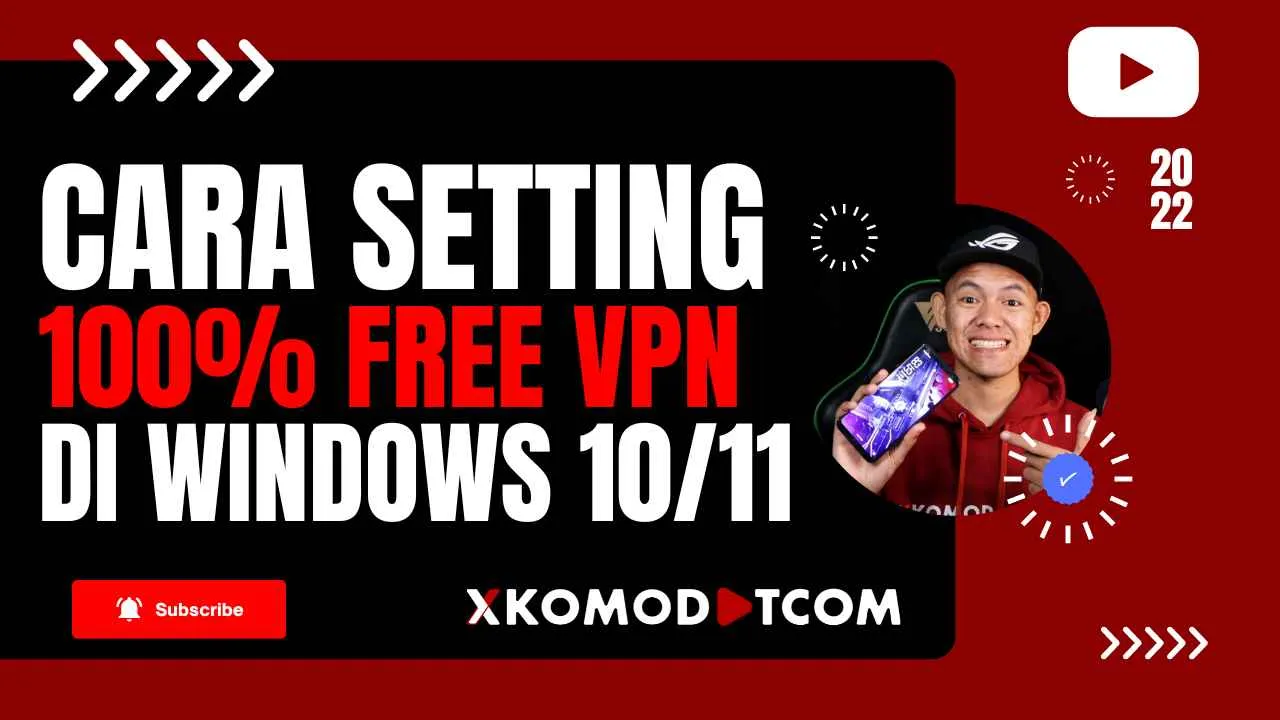
Nah, udah pasang VPN di Android? Tenang dulu, Sob! Meskipun VPN bikin browsinganmu lebih aman, masih ada beberapa hal penting yang perlu kamu perhatikan soal keamanan dan privasi. Jangan sampai asyiknya pakai VPN, data pribadimu malah bocor. Yuk, kita bahas lebih lanjut!
Memilih aplikasi VPN yang tepat itu kayak milih pasangan hidup, harus teliti! Jangan sampai salah pilih, ntar malah bikin repot. Keamanan data pribadimu bergantung banget sama aplikasi VPN yang kamu pakai. Makanya, penting banget untuk paham bagaimana aplikasi tersebut melindungi data dan informasi pribadimu.
Kebijakan Privasi Aplikasi VPN
Sebelum instal aplikasi VPN, baca dulu kebijakan privasinya. Cari tahu informasi apa aja yang dikumpulkan aplikasi tersebut, bagaimana data tersebut digunakan, dan bagaimana mereka menjaganya. Aplikasi VPN yang baik dan terpercaya biasanya transparan tentang kebijakan privasinya. Hindari aplikasi yang kebijakan privasinya kurang jelas atau bahkan nggak ada sama sekali. Bisa jadi, mereka malah memanfaatkan data pribadimu untuk hal-hal yang nggak diinginkan.
Pentingnya Memeriksa Log Aktivitas dan Kebijakan Penggunaan Data
Perhatikan juga kebijakan log aktivitas dan penggunaan data dari aplikasi VPN. Beberapa aplikasi VPN menyimpan log aktivitas pengguna, seperti website yang dikunjungi dan durasi koneksi. Aplikasi lain mungkin menyimpan informasi tentang penggunaan data. Pilih aplikasi VPN yang memiliki kebijakan “no-logs” atau minimal logging untuk menjaga privasi online kamu. Log aktivitas yang tersimpan bisa disalahgunakan, jadi pastikan kamu memilih aplikasi yang benar-benar menjaga kerahasiaan datamu.
Pastikan kamu menggunakan password yang kuat dan unik untuk akun VPN dan perangkat Androidmu. Jangan lupa aktifkan verifikasi dua faktor (2FA) jika tersedia. Rajin update aplikasi dan sistem operasi Androidmu juga penting banget, lho!
Potensi Ancaman Keamanan Meskipun Sudah Menggunakan VPN
Meskipun sudah pakai VPN, bukan berarti kamu kebal dari ancaman keamanan. Masih ada beberapa potensi ancaman yang perlu diwaspadai, seperti malware yang bisa menginfeksi perangkatmu meskipun kamu terhubung ke VPN. Selain itu, jangan lupa untuk selalu berhati-hati saat mengakses website atau aplikasi yang mencurigakan. VPN hanya melindungi koneksi internetmu, bukan melindungi kamu dari semua ancaman online.
Mengamankan Perangkat Android Saat Menggunakan VPN
- Pastikan selalu mengunduh aplikasi hanya dari sumber yang terpercaya, seperti Google Play Store.
- Aktifkan fitur keamanan perangkat seperti screen lock dan anti-malware.
- Rajin update sistem operasi Android dan aplikasi-aplikasi yang terpasang.
- Hindari mengakses jaringan Wi-Fi publik yang tidak aman.
- Gunakan password yang kuat dan unik untuk semua akun online kamu.
Pemecahan Masalah Umum

Nah, setelah asyik-asyik pakai VPN di Android, kadang muncul masalah yang bikin gregetan. Koneksi putus-putus, internet lemot, atau bahkan gagal login? Tenang, bukan kamu sendirian yang ngalamin hal ini. Berikut beberapa masalah umum dan solusinya, biar kamu tetap lancar jaya berselancar di dunia maya.
Masalah koneksi VPN di Android sebenarnya beragam, mulai dari yang sepele hingga yang bikin kepala pusing. Namun, dengan panduan troubleshooting yang tepat, sebagian besar masalah bisa kamu atasi sendiri. Simak penjelasan lengkapnya di bawah ini!
Masalah Koneksi dan Solusinya
| Masalah | Penyebab Kemungkinan | Solusi | Langkah Tambahan |
|---|---|---|---|
| Koneksi VPN terputus-putus | Server VPN overload, koneksi internet yang tidak stabil, pengaturan VPN yang salah, firewall atau antivirus yang memblokir koneksi. | Coba server VPN lain, cek koneksi internet, periksa pengaturan VPN (protocol, encryption), sementara matikan firewall/antivirus. | Restart perangkat Android. Jika masih bermasalah, coba instal ulang aplikasi VPN. |
| Kecepatan internet lambat | Server VPN yang jaraknya jauh, banyak pengguna yang terhubung ke server yang sama, enkripsi yang tinggi, pembatasan bandwidth dari penyedia VPN. | Pilih server VPN yang lebih dekat secara geografis, coba server VPN lain yang kurang ramai, coba gunakan enkripsi yang lebih rendah (jika memungkinkan), hubungi penyedia VPN jika ada pembatasan bandwidth. | Cek penggunaan data aplikasi lain, pastikan tidak ada aplikasi lain yang memakan bandwidth besar. |
| Kesalahan autentikasi | Password salah, masalah pada akun VPN, masalah pada server VPN. | Periksa kembali password VPN, coba reset password, hubungi dukungan teknis penyedia VPN. | Pastikan kamu menggunakan aplikasi VPN yang resmi dan terverifikasi. |
| VPN tidak berfungsi sama sekali | Aplikasi VPN bermasalah, pengaturan jaringan Android yang salah, konflik dengan aplikasi lain, atau masalah pada server VPN. | Coba restart perangkat Android, periksa pengaturan jaringan (data seluler/WiFi), coba uninstall dan instal ulang aplikasi VPN, hubungi dukungan teknis penyedia VPN. | Pastikan VPN diizinkan di pengaturan perangkat dan tidak diblokir oleh firewall. |
Mengatasi Masalah Koneksi VPN
Jika VPN masih bermasalah setelah mencoba solusi di atas, langkah selanjutnya adalah memeriksa pengaturan VPN secara detail. Pastikan protokol VPN yang digunakan sesuai dengan kebutuhan dan perangkat. Beberapa protokol seperti OpenVPN cenderung lebih stabil, namun mungkin sedikit lebih lambat. Periksa juga pengaturan enkripsi, enkripsi yang lebih tinggi akan meningkatkan keamanan, tetapi bisa menurunkan kecepatan. Jangan lupa untuk memastikan koneksi internet kamu stabil dan kuat.
Identifikasi Penyebab Kegagalan Koneksi
Kegagalan koneksi VPN bisa disebabkan oleh berbagai faktor, mulai dari masalah di sisi penyedia VPN hingga masalah pada perangkat Android itu sendiri. Salah satu penyebab umum adalah server VPN yang sedang mengalami overload atau down. Dalam kasus ini, coba beralih ke server lain yang masih berfungsi. Jika masalah berlanjut, cek pengaturan firewall dan antivirus di perangkat Android kamu. Mungkin saja aplikasi keamanan memblokir koneksi VPN.
Kontak Dukungan Teknis
Jika semua upaya troubleshooting telah dilakukan dan masalah masih belum teratasi, jangan ragu untuk menghubungi dukungan teknis penyedia VPN kamu. Sebagian besar penyedia VPN menyediakan layanan dukungan pelanggan yang dapat membantu memecahkan masalah yang lebih kompleks. Siapkan informasi seperti nama pengguna, jenis perangkat, sistem operasi, dan detail masalah yang kamu alami agar proses pemecahan masalah lebih efisien.
Ulasan Penutup
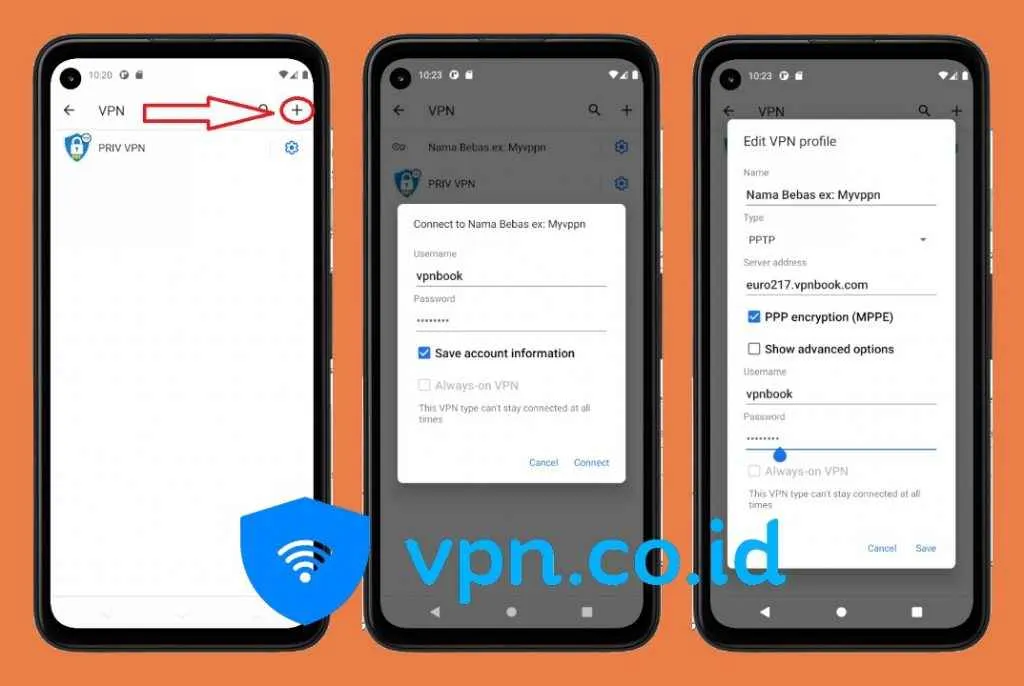
Menggunakan VPN di Android kini tak lagi terasa rumit, bukan? Dengan panduan ini, kamu bisa menikmati internet yang lebih aman dan cepat. Ingat, pilih aplikasi VPN yang terpercaya dan selalu perbarui aplikasinya untuk keamanan optimal. Selamat berselancar di dunia maya dengan lebih tenang dan nyaman!


What's Your Reaction?
-
0
 Like
Like -
0
 Dislike
Dislike -
0
 Funny
Funny -
0
 Angry
Angry -
0
 Sad
Sad -
0
 Wow
Wow








